Elimina copias de seguridad del iPhone e iPad en MacOS Catalina
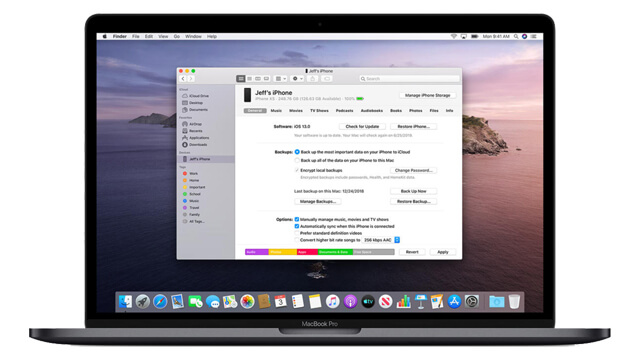
¿Necesitas despejar algo de espacio en el disco o deshacerte de algunas copias de seguridad viejas del iPhone o iPad en una Mac? Con las últimas versiones de MacOS, la administración de las copias de seguridad de los dispositivos iOS e iPadOS, se pueden lograr desde el Finder.
Podría decirse que la forma más segura y completa de hacer una copia de seguridad de un iPhone o iPad, es hacer una copia de seguridad encriptada a través del Mac Finder. Cuando la copia de seguridad esté completa, tendrás una copia de todos tus datos en tu ordenador, con el contenido del llavero encriptado.
Pero todo esto ocupa un espacio que tal vez quieras recuperar. Como te puedes imaginar, hacer una copia de seguridad completa de tu iPhone o iPad, puede ocupar mucho espacio. Y para todos los que necesitamos, eliminar esas innecesarias copias de seguridad, a continuación te explicamos cómo eliminar hacerlo en macOS Catalina.
¿Cómo borrar las copias de seguridad de los dispositivos iOS e iPadOS desde el Finder en MacOS en Catalina?
Esto asume que has hecho una copia de seguridad del iPhone o iPad en MacOS antes, si no, no habrá ninguna copia de seguridad para eliminar.
Paso a Paso:
- Enchufa tu iPhone o iPad en tu Mac con un cable USB.
- Abre una ventana del «Finder» haciendo clic en su icono en el Dock, y haz clic en tu iPhone o iPad en la barra lateral.
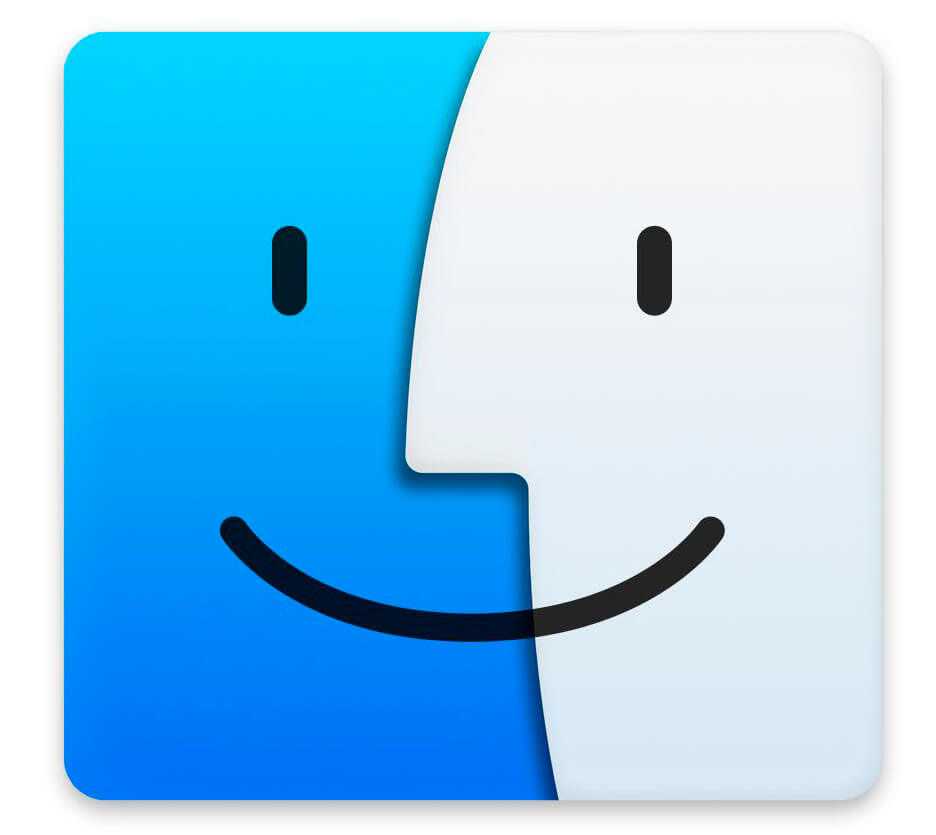
- Asegúrate de que la pestaña «General» esté seleccionada, y luego haz clic en «Administrar copias de seguridad». Lo encontrarás en la parte inferior de la ventana.
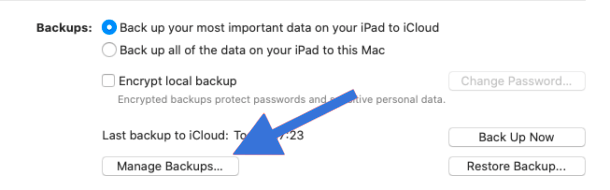
- Haz clic para seleccionar la copia de seguridad que quieres eliminar. y luego haz clic en «Eliminar copia de seguridad».
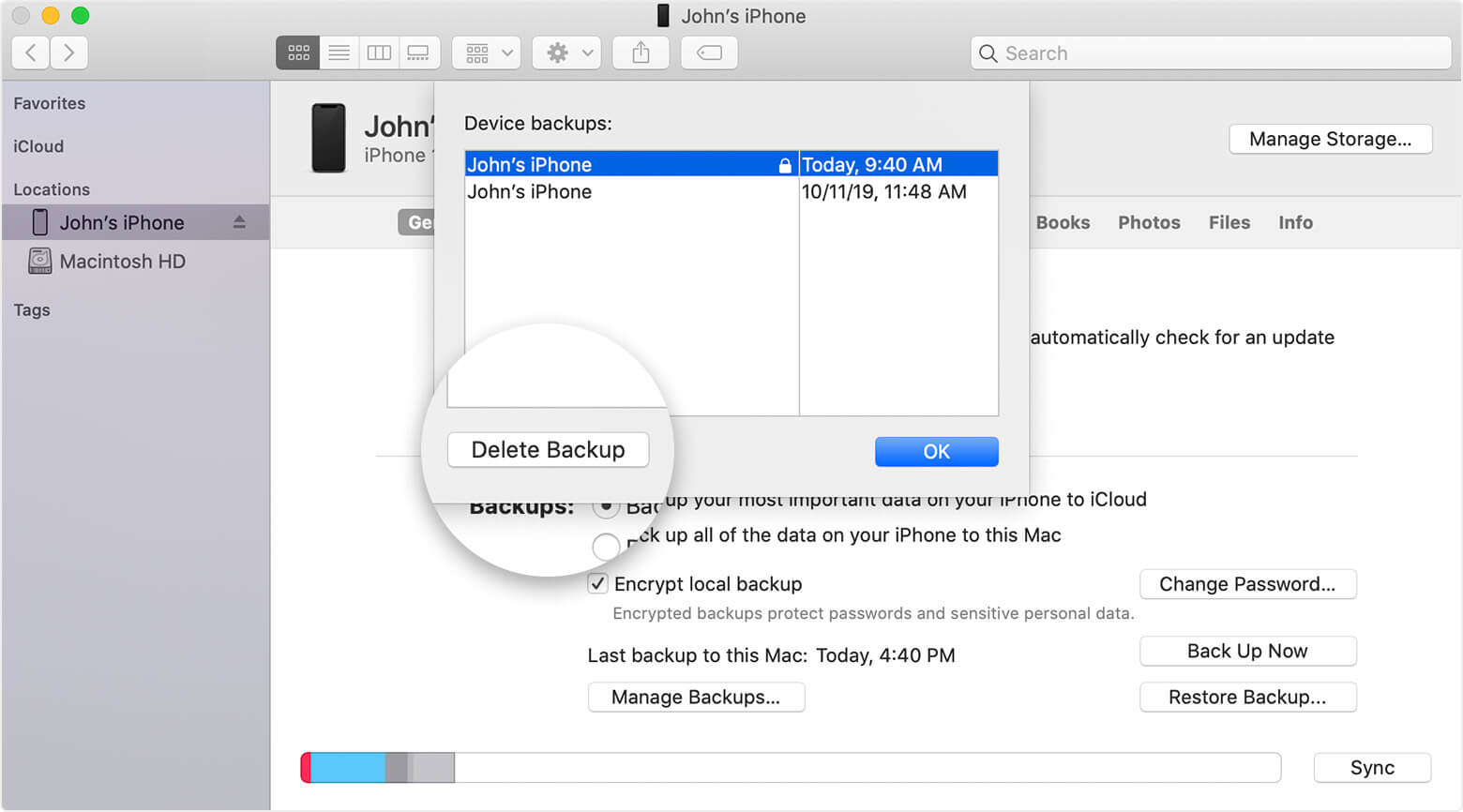
- Tendrás que confirmar que quieres borrar la copia de seguridad seleccionada, antes de que se lleve a cabo la acción.
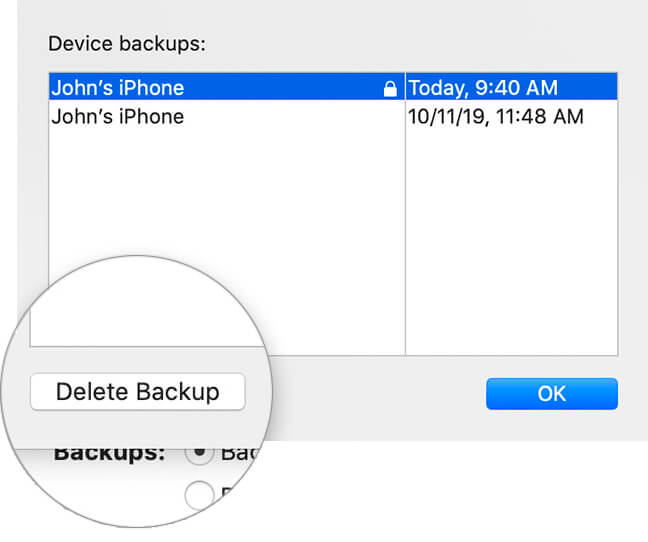
- Las copias de seguridad seleccionadas serán eliminadas.
Dependiendo del tamaño de las copias de seguridad del dispositivo que hayas eliminado, es posible que obtengas mucho más espacio en la unidad de tu Mac. Ya sea un disco duro o una unidad SSD, con sólo eliminar las copias de seguridad de esta manera lo obtendrás. Esto es particularmente agradable de hacer, con las copias de seguridad de dispositivos antiguos que ya no se necesitan.
Por supuesto, no querrás eliminar la única copia de una copia de seguridad de un dispositivo que tengas, así que asegúrate de tener una copia de seguridad del iPhone o iPad en algún lugar antes de eliminar una de tu Mac.
Importante: Como ventaja adicional, seguirás teniendo estas copias de seguridad a salvo si utilizas Time Machine, suponiendo que utilices esa función para hacer una copia de seguridad. Luego, podrás restaurar la copia de seguridad si aún la necesitas, dependiendo de cuánto tiempo haya pasado y cuánto tiempo Time Machine mantenga los archivos.
El uso de un Mac es sólo una forma de hacer una copia de seguridad de tu iPhone o iPad. También puedes usar una PC con Windows, y con iTunes si lo deseas. Si prefieres no tener que conectarlos a un ordenador, puedes usar iCloud para hacer copias de seguridad.




